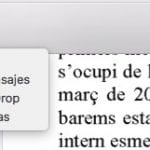In molte occasioni dobbiamo aprire documenti PDF da un sito Web o direttamente da un collegamento Safari e salvare questo documento è molto semplice. Oggi vedremo l'opzione che abbiamo se vogliamo che questo documento venga salvato nelle nostre Note e poi condividerlo con chi vogliamo. Ciò che sembra complicato da fare è molto semplice e abbiamo questa opzione insieme a quella di passare il PDF tramite e-mail, Messaggi o anche a un altro dispositivo tramite Airdrop. Vediamo quindi come salvare questo documento PDF in Notes.
I passaggi sono molto semplici ma dobbiamo tenere presente che se il documento ha più fogli, dobbiamo selezionarli tutti per salvarlo in Note. Se non lo facciamo e ha diverse pagine, salveremo solo la prima, ma procediamo con i passaggi. La prima cosa è aprire il PDF da Safari e premere Fare clic con il tasto destro per visualizzare l'opzione per aprire con Anteprima:
Ora lo abbiamo disponibile in Anteprima e quello che dobbiamo fare è selezionare tutte le pagine tenendo premuto Maiusc e scorrendo verso il basso fino alla fine del PDF nella colonna di sinistra finché non vengono selezionati tutti.
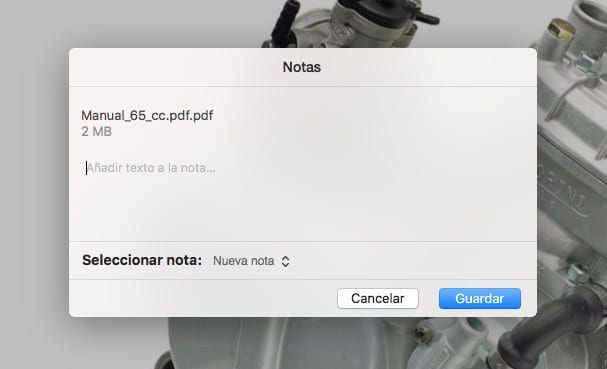
Ora dobbiamo fare clic sull'opzione di salvataggio che appare direttamente con il simbolo Condividi (quadrato con la freccia) e voilà. Scegliamo Note e questo PDF verrà memorizzato completamente nella nostra applicazione, possiamo anche aggiungere un piccolo testo descrittivo o aggiungerlo a una nota esistente. Sebbene nell'applicazione Note appaia solo la prima pagina del documento, facendo clic su di essa si apre in Anteprima e abbiamo tutte le pagine del PDF complete.